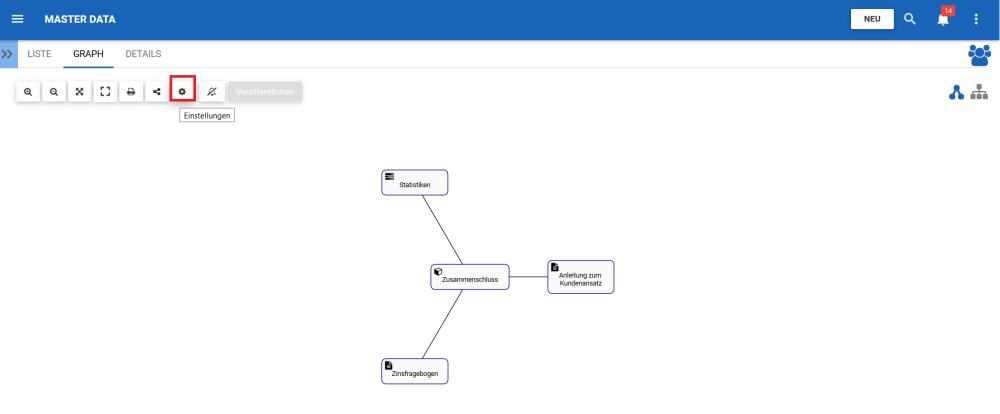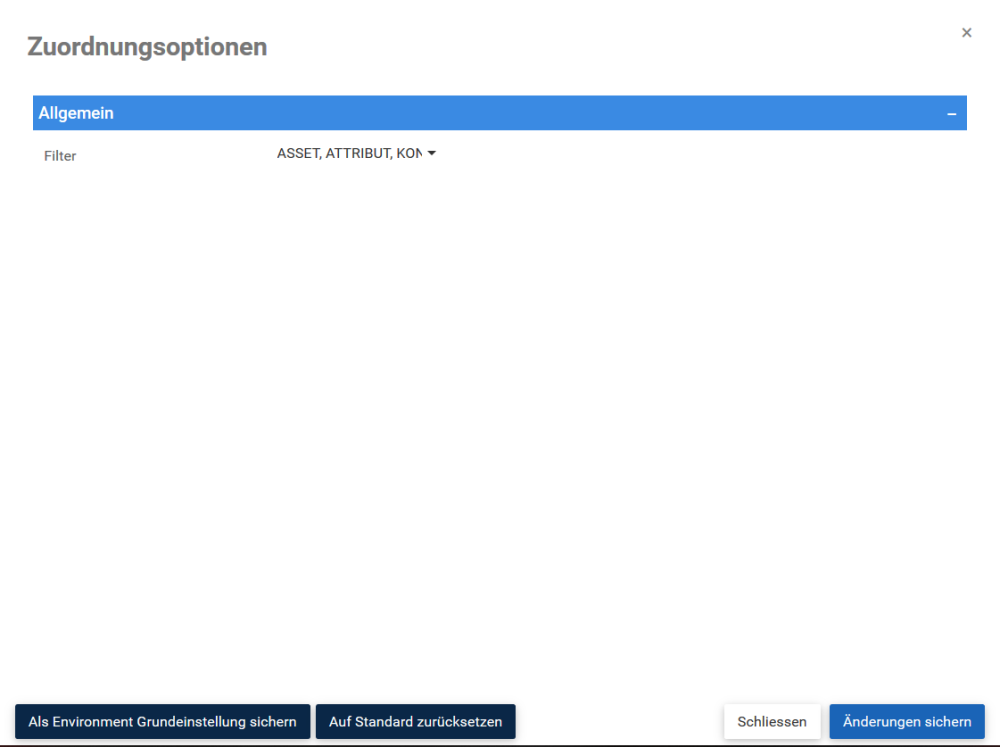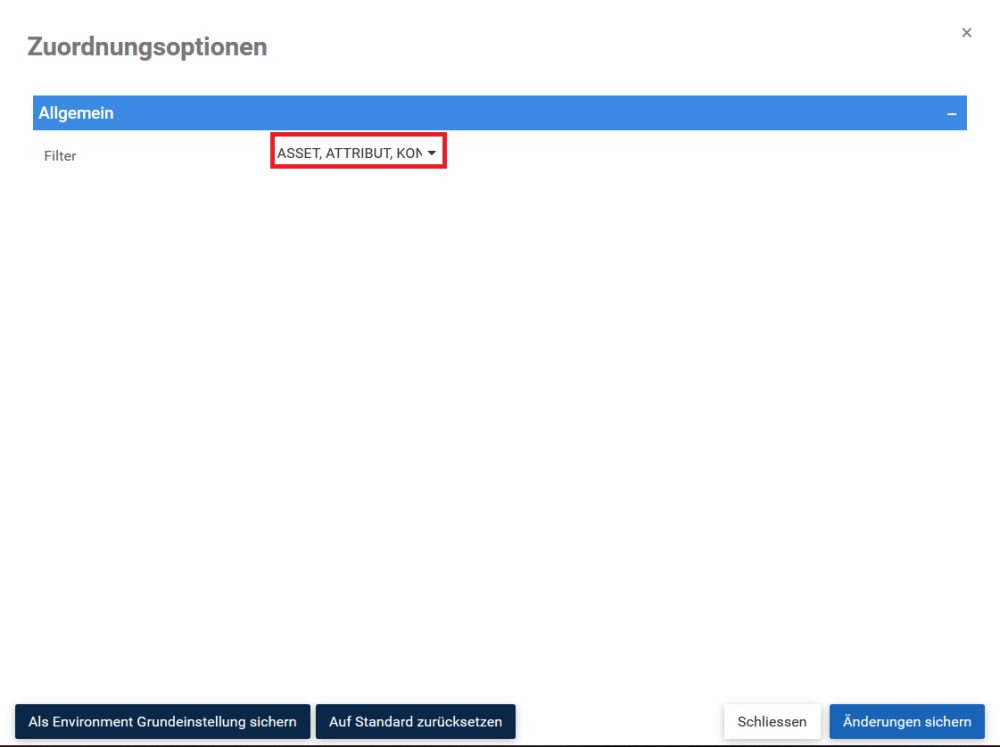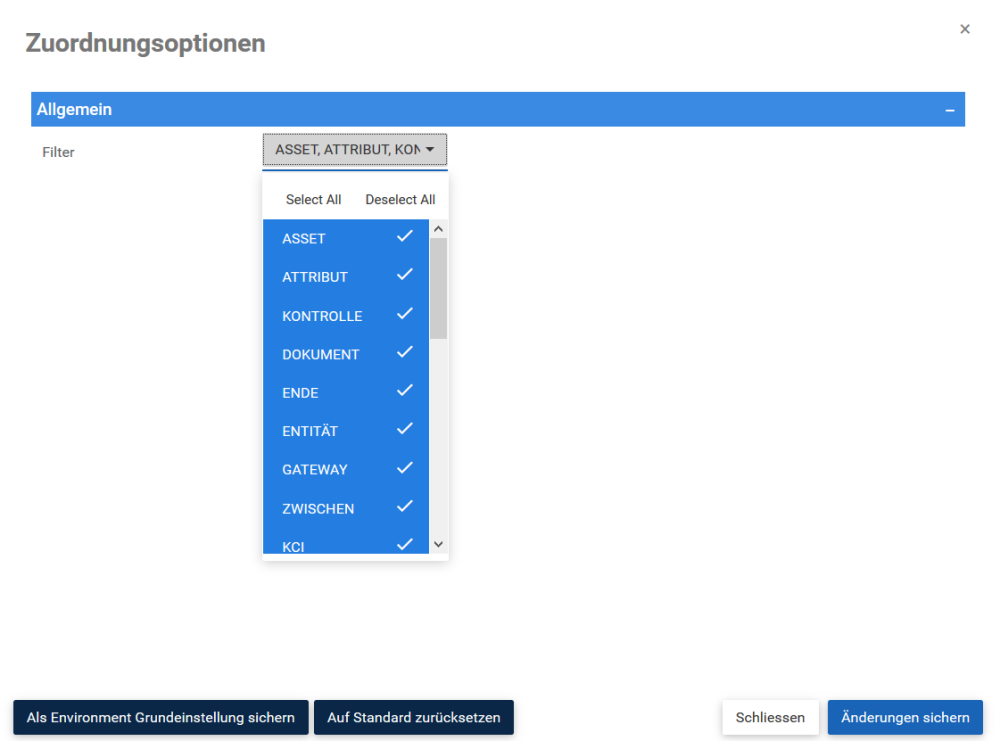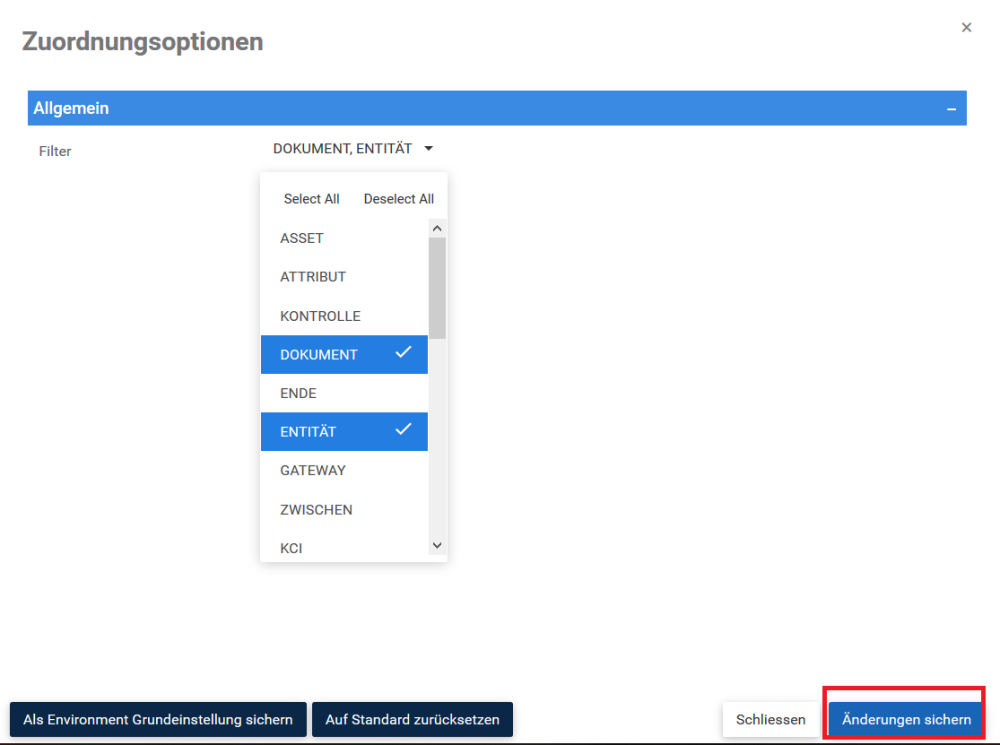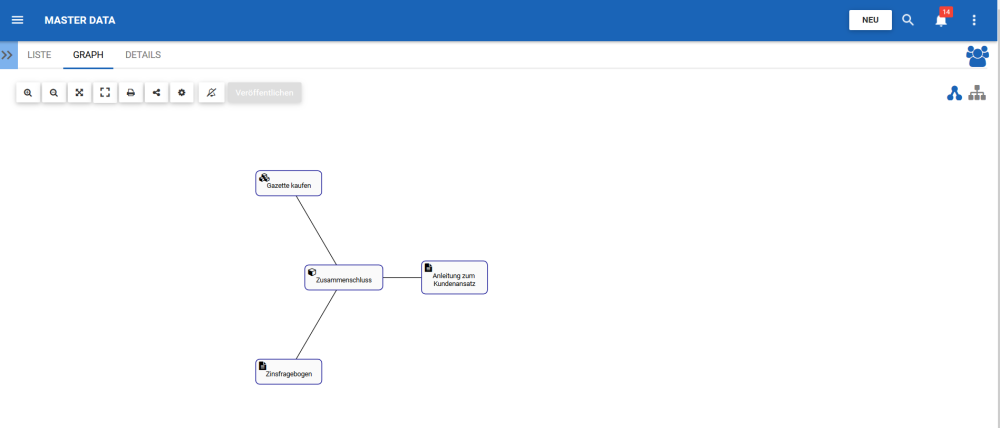Die Schaltfläche Optionen wurde hinzugefügt, damit Benutzer die angezeigten Grafiken anpassen können. Die Anpassung ermöglicht es dem Benutzer, genau auszuwählen, was in jedem Diagramm angezeigt wird, so dass er wichtige Informationen in einem Format seiner Wahl priorisieren kann.
In diesem Abschnitt wird die Navigation zur Schaltfläche Optionen behandelt.
Um die Schaltfläche Optionen zu verwenden, gehen Sie bitte wie folgt vor
1. Wählen Sie die Schaltfläche Optionen in der oberen linken Ecke der Seite.
2. Das Optionen-Feld wird auf dem Bildschirm wie folgt angezeigt
Um die Grafik anzupassen und die Option Filter zu verwenden, lesen Sie bitte die folgenden Schritte:
1. Wählen Sie das Symbol “Optionen” 
2. Navigieren Sie mit dem Cursor zu “Asset, Attribut”.
3. Das folgende Dropdown-Menü wird generiert
4. Wählen Sie den gewünschten Filter und “Änderungen speichern”. Für dieses Beispiel werden wir Entität und Dokument auswählen.
6. Die folgende Grafik wird nur die Einheiten und Dokumente anzeigen, die sich auf das spezifische Attribut beziehen.
Haben Sie noch weitere Fragen?
Visit the Support Portal